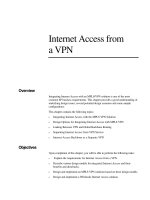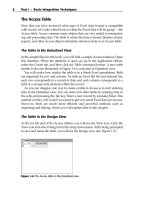Tài liệu Microsoft Access doc
Bạn đang xem bản rút gọn của tài liệu. Xem và tải ngay bản đầy đủ của tài liệu tại đây (1007.25 KB, 71 trang )
Công Ty Cổ Phần Giáo Dục Việt Nam
87 Trần Đại Nghĩa Hai Bà Tr-ng - Hà Nội
Tel: 04.36231226, Fax: 04.36231226
Website:
microsoft Access
************
BàI I: làm quen với Access
I/ Các khái niệm cơ bản
1/ Cở sở dữ liệu và Access
- Thế nào là một cơ sở dữ liệu (Database)
Cơ sở dữ liệu (CSDL) là một hệ thống thông tin thông th-ờng là các tệp và
bảng biểu có mối quan hệ với nhau, cùng mô tả một công việc, đồng thời xử lý và
quản lý theo những yêu cầu đặt ra.
Để mô tả, xử lý, quản lý và làm việc đ-ợc với CSDL trên máy tính
- Phần mềm Micosoft Access
Access là một hệ quản trị cơ sở dữ liệu trực quan nằm trong bộ
Microsoft Office. Với Access, bạn có khả năng tạo ra một hệ thống thông tin có
quan hệ với nhau, đồng thời xử lý và quản lý theo những yêu cầu của ng-ời sử
dụng. Các thao tác trong Access tơng tự nh trong Word, Excel ,
Ngoài ra, bạn có thể lập trình trong Access sử dụng ngôn ngữ VBA (Visual Basic
for Access) nhất là có thể xây dựng nên các phần mềm quản lý vừa và nhỏ
2/ Cấu trúc của một CSDL trong Access: Gồm 7 thành phần
2.1 Table (bảng)
Bảng là một đối t-ợng l-u trữ dữ liệu d-ới dạng cột và hàng.
Cột (tr-ờng - Field): là một thành phần của một cá thể.
Hàng(bản ghi - Record): là một thông tin chi tiết của một cá thể.
2.2 Queries (truy vấn)
Là một vấn tin có khả năng trích rút thông tin từ một hoặc nhiều bảng (các
bảng phải có quan hệ với nhau) nhằm đ-a ra một bảng chứa đầy đủ thông tin thoả
mãn yêu cầu đặt ra.
2.3 Forms (mẫu biểu)
Là đối t-ợng đ-ợc thiết kế để hiển thị hoặc cập nhật dữ liệu.
2.4 Report (báo cáo)
Là một giao diện đặc biệt đ-ợc thiết kế để qui định các tính toán và tổng hợp
dữ liệu đ-a ra máy in .
Công Ty Cổ Phần Giáo Dục Việt Nam
87 Trần Đại Nghĩa Hai Bà Tr-ng - Hà Nội
Tel: 04.36231226, Fax: 04.36231226
Website:
2.5 Pages (trang)
Một giao diện đặc biệt có khả năng tính toán và tổng hợp dữ liệu, kết xuất
thành một trang có phần mở rộng là .htm.
2.6 Macro(tự động hoá)
Là một đoạn ch-ơng trình, gồm một dãy các hành động dùng để tự động hoá
các thao tác và tổ chức giao diện ch-ơng trình.
2.7_Module.
Là đối t-ợng (th- viện ch-ơng trình) dùng để xây dựng các hàm, thủ tục có
thể thực hiện đ-ợc trực tiếp hoặc gián tiếp thông qua các điều khiển.
II/ khởi động và thoát khỏi Access
1/ Cách khởi động Access.
Thực hiện theo một trong các cách sau:
C1: Vào Start \ Programs \ Microsoft Access
C2: Kích đúp biểu t-ợng Access trên màn hình Desktop (biểu t-ợng chìa khoá )
Trên màn hình Access vừa mở ta có các lựa chọn:
- Open a file : Các CSDL vừa mở gần đây nhất
- New: Tạo mới một CSDL (Blank Database).
- New from Existing File: Cho phép mở các CSDL đã có
- New from template: Tạo cơ sở dữ liệu từ mẫu có sẵn của Access.
2/ Thoát khỏi Access:
Một số cách thoát:
C1: File \ Exit
C2:Alt + F4
C3: Kích chọn biểu t-ợng close (x)
3/ Màn hình của Access
Công Ty Cổ Phần Giáo Dục Việt Nam
87 Trần Đại Nghĩa Hai Bà Tr-ng - Hà Nội
Tel: 04.36231226, Fax: 04.36231226
Website:
** Ghi chú:
Một số thanh : thanh tiêu đề (Title bar),Thanh thực đơn lệnh (Menu bar),
thanh công cụ chuẩn (View\Toolbar\ Standard)
Cửa sổ Database, thanh Object và các thành phần của một CSDL
Cửa sổ tiện ích
III/ Các thao tác cơ bản với CSDL Access
1/ Tạo mới cơ sở dữ liệu.
B1: Để tạo mới một CSDL ta thực hiện một trong các cách sau:
- C1: File \ New
- C2: Chọn biểu t-ợng New
- C3: Nhấn tổ hợp phím CTRL+N.
B2: Chọn Blank Database
Xuất hiện hộp thoại
- Save in: Chọn th- mục cần l-u CSDL trên đĩa.
- File name: Nhập tên tập tin cơ sở dữ liệu.
- Chọn Create.
Mỗi CSDL trong Acces đ-ợc l-u với 1 tập tin có đuôi *. Mdb.
1
2
3
2
3
1
Công Ty Cổ Phần Giáo Dục Việt Nam
87 Trần Đại Nghĩa Hai Bà Tr-ng - Hà Nội
Tel: 04.36231226, Fax: 04.36231226
Website:
2/ Mở một CSDL đã có:
B1: Thực hiện một trong các cách sau:
- C1: File \ Open
- C2: Chọn biểu t-ợng Open trên thanh công cụ
- C3: CTRL + O
B2: Xuất hiện hộp thoại
- Look in: Chọn Th- mục chứa CSDL cần mở.
- Nếu thấy tập tin CSDL cần mở ở khung d-ới thì kích đúp để mở
(Hoặc kích chọn CSDL \ Open.)
- File name: gõ tên CSDL (Nếu muốn)
3/ Đóng một CSDL
Thực hiện một trong các cách:
C1: File \ Close
C2: CTRL + W
Công Ty Cổ Phần Giáo Dục Việt Nam
87 Trần Đại Nghĩa Hai Bà Tr-ng - Hà Nội
Tel: 04.36231226, Fax: 04.36231226
Website:
BàI II: Bảng (Tables)
I/ Đối t-ợng bảng và các khái niệm cơ bản.
1/ Khái niệm và các quy tắc:
1.1 Bảng là gì? Bảng đối t-ợng dùng để l-u trữ dữ liệu trong một CSDL, mỗi bảng
gồm một số hữu hạn các hàng và cột.
Cột trong bảng đ-ợc gọi là tr-ờng (Field). Mỗi tr-ờng trong bảng đ-ợc khai báo
bởi tên và kiểu dữ liệu t-ơng ứng.
Hàng trong bảng gọi là bản ghi (Record)
1.2 Một số quy tắc xây dựng bảng dữ liệu.
Quy tắc 1: Mỗi một tr-ờng trong bảng phải mô tả một loại thông tin duy nhất.
Quy tắc 2: Mỗi bảng phải có một số tr-ờng tối thiểu, nhờ nó mà không có các
bản ghi trùng nhau (số tr-ờng tối thiểu gọi là khoá cơ bản).
Quy tắc 3: Các tr-ờng trong bảng phải đầy đủ và liên quan đến khoá cơ bản hay
gọi là liên quan đến chủ thể của bảng (điều này gọi là phụ thuộc hàm).
Quy tắc 4: Có thể thay thế 1 tr-ờng bất kỳ (trừ khoá cơ bản) mà không ảnh
h-ởng đến tr-ờng khác.
1.3 Các b-ớc tạo và định dạng bảng.
Khởi động Access.
Tạo một cơ sở dữ liệu mới.
Khai báo cấu trúc bảng.
Sửa cấu trúc bảng.
Nhập dữ liệu cho bảng.
Định dạng bảng.
Sắp xếp và lọc dữ liệu cho bảng.
2/ Một số qui tắc của tr-ờng:
2.1.Tên tr-ờng:
Là một dãy kí tự gồm chữ cái, chữ số và gạch nối. Tên phải bắt đầu bằng
chữ cái dài tối đa 64 kí tự .
2.2. Kiểu dữ liệu tr-ờng (Data Type):
Mỗi một tr-ờng bắt buộc phải có một kiểu dữ liệu, kiểu dữ liệu này dùng để
định dạng thông tin của tr-ờng đó .
Công Ty Cổ Phần Giáo Dục Việt Nam
87 Trần Đại Nghĩa Hai Bà Tr-ng - Hà Nội
Tel: 04.36231226, Fax: 04.36231226
Website:
2.3. Các kiểu dữ liệu của tr-ờng:
Text: Kiểu văn bản( kiểu xâu ký tự ) có độ dài tối đa 255 ký tự.
Number: Kiểu số gồm các kiểu sau:
. Byte: kiểu số nguyên có giá trị từ 0 đến 255.
. Integer: kiểu nguyên đơn ( -32768 đến 32767).
. Long integer: kiểu nguyên kép (-2,147,483,648 đến 2,147,483,647)
. Single: kiểu số thực đơn ( 1.4E.45 đến 3.4E . 38).
. Double: kiểu số thực kép.
Date/ Time: Kiểu ngày tháng.
Currency: Kiểu tiền tệ.
Yes/ No: kiểu logic( đúng / sai)
Auto number: kiểu tự động đánh số.
Meno: kiểu ghi nhớ, kiểu văn bản có độ dài khoảng 64.000 kí tự.
Ole object: kiểu nhúng và kết nối đối t-ợng( h. ảnh đồ hoạ).
II/ Tạo bảng trong cơ sở dữ liệu:
1/ Cách tạo bảng:
1.1/Tạo bảng bằng Design View.
* B-ớc 1: Tạo cấu trúc bảng
Chọn Table \ New \ Design View \ OK. Ta có bảng cấu trúc sau:
Gõ tên tr-ờng ở ô trong cột Field Name.
Chọn kiểu tr-ờng trong cột Data Type.
Xác định các thuộc tính của tr-ờng trong bảng Properties.
Thao tác t-ơng tự với các tr-ờng khác.
Ghi và đóng bảng cấu trúc
Thao tác t-ơng tự để tạo cấu trúc cho các bảng khác
* B-ớc 2: Nhập dữ liệu cho các bảng
- Trên cửa sổ Data base , tại thanh Object chọn Table
- Kích nút Open.
- Nhập dữ liệu vào từ bàn phím sao cho đúng kiểu dữ liệu của tr-ờng.
- Ghi và đóng bảng dữ liệu.
- Thao tác t-ơng tự để nhập liệu cho các bảng khác
1.2/ Tạo bảng bằng Datasheet View :
- Từ cửa sổ Database, chọn Table, chọn New
Công Ty Cổ Phần Giáo Dục Việt Nam
87 Trần Đại Nghĩa Hai Bà Tr-ng - Hà Nội
Tel: 04.36231226, Fax: 04.36231226
Website:
- Chọn Datasheet View từ hộp thoại New Table \ OK.
- Một bảng xuất hiện gồm field 1, field 2, , filed 10 chờ nhập liệu ta thực hiện
các b-ớc sau:
+ Đổi tên tr-ờng:
Kích đúp chuột vào tên tr-ờng
Nhập tên tr-ờng mới, Enter.
+ Nhập các bản ghi dữ liệu
- Ghi bảng : Mở Menu File, chọn Save, đặt tên, chọn OK
- Thao tác t-ơng tự với các bảng khác.
1.3/ Tạo bảng bằng Table Wizard.
- Từ cửa sổ Database chọn Table, chọn New.
- Chọn Table Wizard từ hộp thoại New Table, OK.
- Chọn các tr-ờng cần thiết, Kích nút >
- Đổi tên tr-ờng: Chọn Rename Field, gõ tên tr-ờng mới,OK
- Next, đặt tên bảng, Finish
- Nhập dữ liệu vào bảng.
*)Ghi bảng lên đĩa bằng một trong các cách sau:
C1:Vào File, chọn Save.
C2: Chọn biểu t-ợng Save.
C3: Nhấn CTRL+S.
C4: Kích dấu nhân .
*) Thực hiện việc nhập dữ liệu bằng một trong các cách sau:
C1: Vào View chọn Datasheet View.
C2: Chọn biểu t-ợng View.
*) Khi bảng thu nhỏ d-ới dạng biểu t-ợng, để mở bảng:
B1: Chọn bảng cần mở.
B2: Chọn Open.
*** Ví dụ1: Tạo CSDL QL BANHANG gồm các bảng
- Bảng HANGHOA(Mahang, tenhang, dongia, nhaSX, donvitinh)
- Bảng HOADON(maHD, Mahang, ngayHD, soluong)
*** Ví dụ2: Tạo CSDL QL DIEM gồm các bảng:
- Bảng HOSO(SBD, hoten, ngaysinh, quequan)
- Bảng DIEM(SBD,diemtoan, diemly, diemhoa)
2/ Sửa cấu trúc bảng:
** Để sửa cấu trúc bảng ta chuyển bảng về chế độ Design View bằng cách:
C1: Khi bảng đang mở ở dạng nhập dữ liệu: View \ Design View.
Công Ty Cổ Phần Giáo Dục Việt Nam
87 Trần Đại Nghĩa Hai Bà Tr-ng - Hà Nội
Tel: 04.36231226, Fax: 04.36231226
Website:
C2: Database \ Table \ chọn bảng cần sửa \Design View.
C3: Database \ Table \ Kích chuột phải vào bảng cần sửa \Design View.
** Chỉnh sửa cấu trúc tức là:
Thay đổi tên tr-ờng .
Thay đổi kiểu dữ liệu của tr-ờng.
Thêm tr-ờng.
Xoá tr-ờng .
Thay đổi vị trí của tr-ờng.
** Chèn thêm tr-ờng: sau khi mở bảng ở chế độ Design, trên l-ới thiết kế bảng,
chọn vị trí cần chèn thêm tr-ờng, chọn một trong các cách sau:
- C1: Từ Insert chọn Rows.
- C2: Kích phải chuột chọn Insert Rows.
**Xoá tr-ờng: Chọn các tr-ờng cần xoá, thực hiện một trong các cách.
- C1: Từ Edit chọn Delete Rows.
- C2: Kích phải chuột chọn Delete Rows
** Một số thuộc tính của tr-ờng:
Khi khai báo các tr-ờng, kiểu dữ liệu của chúng có thể đặt một số thuộc tính sau:
2.1/ Field size: Độ rộng của tr-ờng.
- Đối với kiểu dữ liệu Text: là số kí tự tối đa tr-ờng đó có thể l-u trữ đ-ợc.
- Đối với kiểu là Number: có thể chọn một trong các dữ liệu sau:
+ Byte: kiểu số nguyên có giá trị từ 0 đến 255.
+ Integer: kiểu nguyên đơn
+ Longinteger : kiểu nguyên kép
+ Single: kiểu số thực đơn.
+ Double: kiểu số thực kép.
2.2/ Format: định dạng
Dùng để qui định cung cách hiển thị dạng số, tiền tệ, ngày tháng.
Đối với kiểu dữ liệu là text ta có thể sử dụng 2 kí tự định dạng sau:
> : đối với tất cả văn bản khi nhập thành kí tự hoa.
<: đối với tất cả văn bản khi nhập thành kí tự th-ờng.
Đối với kiểu Date/ Time: ta có thể dùng định dạng sau:
+ dd/mm/yyyy: ngày / tháng / năm.
+dddddd: tháng ở dạng chữ.
2.3/ Input mask: khuôn dạng nhập liệu
Tạo khuôn dạng nhập liệu cho ng-ời nhập
Vd: nhập ngày tháng : / /
Công Ty Cổ Phần Giáo Dục Việt Nam
87 Trần Đại Nghĩa Hai Bà Tr-ng - Hà Nội
Tel: 04.36231226, Fax: 04.36231226
Website:
Các kí tự 0,9,# : là kí tự đại diện cho các chữ số.
0: Vị trí dành cho chữ số 0 9 bắt buộc.
9: Vị trí dành cho chữ số 0 9 không bắt buộc.
#: Vị trí dành cho chữ số, dấu + - dấu cách.
?: Vị trí dành cho chữ cái hoặc dấu cách không bắt buộc.
L: Vị trí dành cho chữ cái hoặc dấu cách bắt buộc.
A: Vị trí dành cho ký tự chữ hoặc số, bắt buộc.
a: Vị trí dành cho ký tự chữ hoặc số, không bắt buộc.
&: Vị trí dành cho ký tự bất kỳ, bắt buộc.
C: Vị trí dành cho ký tự bất kỳ, không bắt buộc.
2.4/ Decimal places: Xác định số l-ợng các chữ số sau dấu chấm thập phân.
2.5/ Caption: Đặt tiêu đề cho cột.
2.6/ Defualt value : Đặt giá trị ngầm định.
2.7/ Validation rule: Đặt khoảng giá trị để nhập.
2.8/ Validation text : Thông báo lỗi khi nhập ngoài giá trị ở Validation rule
2.9/ Required : Phải nhập dữ liệu hoặc không:
= Yes: Phải nhập.
= No: Có thể nhập hoặc không.
2.10/ Indexed: Sắp xếp theo tệp chỉ mục
= Yes: Sắp xếp theo tệp chỉ mục
= No: Không sắp xếp theo tệp chỉ mục.
+ Yes(Duplicates ok): cho phép nhập các bản ghi giống nhau trên tr-ờng này.
+ Yes(No Duplicates ): không cho phép nhập các bản ghi giống nhau trên
tr-ờng này (th-ờng là các tr-ờng khoá)
3/ Tr-ờng khoá trong CSDL.
3.1/ Tr-ờng khoá là gì: Là tr-ờng mà sẽ quy định không có bản ghi nào trùng nhau
trong bảng.
3.2/ Cách tạo tr-ờng khoá:
B-ớc 1: Mở bảng ở chế độ Design View.
B-ớc 2: Chọn tr-ờng cần làm khoá cho bảng.
B-ớc 3:
+ C1: Từ Edit chọn Primary key.
+ C2: Chọn biểu t-ợng Primary key.
+ C3: Kích phải chuột lên tr-ờng cần tạo khoá rồi chọn Primery key.
Để bỏ thuộc tính khoá ta làm lại 1 trong 3 cách trên lần nữa.
Công Ty Cổ Phần Giáo Dục Việt Nam
87 Trần Đại Nghĩa Hai Bà Tr-ng - Hà Nội
Tel: 04.36231226, Fax: 04.36231226
Website:
(*) Chú ý: Trong một bảng, Access mặc định phải có ít nhất 1 tr-ờng có thuộc tính
là Primary key. Nếu một bảng không có tr-ờng nào có thuộc tính khoá, khi ghi
bảng lên đĩa, hệ thống đ-a ra hộp thoại cho phép tạo tr-ờng khoá có tên là ID với
kiểu Auto number.
III/ Thiết lập quan hệ giữa các bảng.
1/ Tại sao phải phân chia một cơ sở dữ liệu thành nhiều bảng:
Việc tách CSDL thành nhiều bảng giải quyết đ-ợc 3 vấn đề :
- Tránh việc d- thừa dữ liệu khi cài đặt trên một bảng.
- Kích th-ớc của một bảng có thể rất lớn. Nên việc sắp xếp, tìm kiếm và quản lí
khó hơn so với việc thực hiện trên nhiều bảng nhỏ.
- Có thể bảo mật đ-ợc DL bằng thiết kế trên nhiều bảng.
2/ Các kiểu quan hệ của 2 bảng.
- Một CSDL đ-ợc tách thành nhiều bảng thì thông tin trên từng bảng là không đầy
đủ. Vậy để có thông tin đầy đủ ta phải ghép các bảng lại với nhau. Muốn làm đ-ợc
điều này thì các bảng đó phải quan hệ với nhau thông qua một tr-ờng nào đó.
- Với một CSDL có các bảng quan hệ với nhau gọi là CSDL quan hệ.
- Các kiểu quan hệ: Giả sử xét quan hệ giữa hai bảng A B ta có các kiểu quan hệ
sau:
+ Quan hệ 1-1: là quan hệ mà một bản ghi của bảng A quan hệ duy nhất với một
bản ghi của bảng B và ng-ợc lại.
+ Quan hệ 1-nhiều: là quan hệ một bản ghi của bảng A quan hệ với nhiều bản
ghi của bảng B.
+ Quan hệ nhiều-nhiều: là quan hệ nhiều bản ghi của bảng A quan hệ với nhiều
bản ghi của bảng B.
Trên thực tế ng-ời ta th-ờng sử dụng quan hệ loại 1-1 và 1- nhiều. Nếu là quan hệ
nhiều-nhiều cần phải tách thành hai quan hệ 1-nhiều.
3/ Cách thiết lập quan hệ giữa các bảng.
3.1/ Cách thiết lập quan hệ giữa các bảng:
B1: Tạo tr-ờng khoá ở các bảng nếu cần.
B2: Thực hiện một trong hai cách sau:
+ C1: Từ Tools chọn RelationShips.
+ C2: Chọn biểu t-ợng RelationShips.
B3: Kéo thả chuột trên 2 tr-ờng cần đặt kết nối.
Công Ty Cổ Phần Giáo Dục Việt Nam
87 Trần Đại Nghĩa Hai Bà Tr-ng - Hà Nội
Tel: 04.36231226, Fax: 04.36231226
Website:
B4: Ghi lên đĩa và đóng cửa sổ quan hệ lại.
3.2/ Sửa hoặc xoá mối quan hệ :
- Sửa quan hệ:
+ C1: Chọn Relation Ships vào Edit RelationShips.
+ C2: Kích phải chuột lên mối quan hệ rồi chọn Edit \ RelationShips.
- Xoá mối quan hệ : kích phải chuột lên mối quan hệ rồi chọn Delete.
IV/ Định dạng bảng Dữ liệu.
1/ Định dạng phông chữ.
Để định dạng phông chữ :
B1: Mở bảng ở chế độ Data SheetView hoặc chế độ Open.
B2: Thực hiện:
+ C1: Từ Format chọn Font.
+ C2: Chọn biểu t-ợng Font.
2/ Đặt các tính chất khác cho bảng.
Khi mở bảng ở chế độ Data SheetView.
- Để thay đổi độ cao của hàng: Từ Format \ Row Height.
- Để thay đổi độ rộng của cột: Từ Format \ Column Width.
- Để cố định vị trí cột: từ Format \ Freeze columns
- Để ẩn cột: Từ Format \ Hide column.
- Để hiện cột : Từ Format \ Unhide column.
V/ Tìm kiếm, lọc và sắp xếp Dữ liệu.
1/ Tìm kiếm và thay thế:
Để tìm kiếm và thay thế, mở bảng chọn chế độ Open.
- Tìm kiếm : Edit \ Find.
- Thay thế: Edit \ Replace.
2/ Lọc dữ liệu trong bảng
Lọc dữ liệu là việc chỉ làm xuất hiện những bản ghi thoả mãn điều kịên nào đó.
2.1/ Sử dụng lọc Filter by selection
- Chức năng : Dùng để lọc các bản ghi thoả mãn giá trị đã đ-ợc lựa chọn trong
bảng DL. Tại một thời điểm chỉ lọc bản ghi thoả mãn một điều kiện.
- Cách lọc : Mở bảng ở chế độ Open, chọn giá trị cần lọc trên bảng dữ liệu.
+ C1: Kích phải chuột lên giá trị cần lọc chọn Filter by Selection.
+ C2: Records \ Filter \ Filter by Selection.
Công Ty Cổ Phần Giáo Dục Việt Nam
87 Trần Đại Nghĩa Hai Bà Tr-ng - Hà Nội
Tel: 04.36231226, Fax: 04.36231226
Website:
+ C3 : Chọn biểu t-ợng Filter by Selection.
- Để chọn những giá trị khác với những giá trị đ-ợc chọn: Chọn Records \ Filter \
Filter Exceluding selection.
- Để bỏ lọc ta chọn:
+ C1: Chọn biểu t-ợng Remove Filter.
+ C2: Kích phải chuột chọn Remove Filter.
+ C3: Từ Records \ Remove Filter.
2.2/ Sử dụng lọc Filter By Form.
- Chức năng: Lọc những bản ghi thoả mãn nhiều giá trị mà ta lựa chọn trên nhiều
cột.
- Cách lọc :
Mở bảng ở chế độ Open
Vào Records \ Filter \ Filter by Form
Chọn giá trị cần lọc trên từng cột của bảng.
3/ Sắp xếp dữ liệu :
3.1/ Sắp xếp dữ liệu :
- Mở bảng ở chế độ Open .
- Chọn cột cần sắp xếp :
Tăng dần : Records \ Sort \ Ascending.
Giảm dần: Records \ Sort \ Descending.
3.2/ Sắp xếp và lọc cấp cao.
- Mở bảng ở chế độ Open
- Vào Records \ Filter \ Advanced Filter \ Sort. Xuất hiện cửa sổ Filter:
Filter: Chọn tr-ờng đặt điều kiện hoặc sắp xếp.
Sort: Chọn kiểu sắp xếp.
Criteria: Nhập điều kiện lọc.
Or: Nhập điều kiện lọc hoặc.
* Chú ý:
- Nếu điều kiện lọc nằm trên cùng một hàng thì đây là toán tử logic and. Mỗi một
điều kiện nằm trên từng hàng khác nhau thì đây là logic or.
- Tr-ờng nếu đặt trong phần điều kiện phải đặt trong dấu [ ]
- Tại phần điều kiện, có thể sử dụng các hàm công thức toán tử số học, logic, so
sánh.
VI / Các vấn đề khác về bảng.
Công Ty Cổ Phần Giáo Dục Việt Nam
87 Trần Đại Nghĩa Hai Bà Tr-ng - Hà Nội
Tel: 04.36231226, Fax: 04.36231226
Website:
1/ Sao chép bảng:
- Chọn bảng cần sao chép.
- Từ Edit \ Copy.
- Edit \ Paste.
Khi có hộp thoại Paste Table hiện ra . Trên hộp thoại có 4 thành phần:
Table name: Nhập vào tên bảng.
Structure only: Chỉ sao chép cấu trúc bảng.
Structure and data: Sao chép cả cấu trúc và dữ liệu bảng.
Append data to existing table: Ghép vào cuối bảng dữ liệu khác (Hai bảng
phải có cùng khối cấu trúc)
2. Nhập một bảng từ một CSDL khác (môi tr-ờng khác).
B1: Mở CSDL cần nhập bảng
B2: Thực hiện một trong các cách:
+ C1: Vào File \ Get external Data \ Import.
+ C2: Kích phải chuột chọn Import.
Khi đó đ-a ra cửa sổ Import:
Look in : Tìm bảng cần nhập.
File name: Gõ tên bảng.
File of type: Chọn kiểu tr-ờng cần nhập.
Các kiểu bảng th-ờng nhập : *.Mdb, *.Dbf, *.Xls.
3. Xuất một bảng từ Access ra môi tr-ờng khác.
- Mở CSDL và chọn bảng cần xuất.
+ C1: Từ File\ Export.
+ C2: Kích phải chuột chọn Export trên bảng cần xuất.
Xuất hiện hộp thoại Export Table:
Save in: Nơi chọn th- mục cần l-u trữ (xuất).
File Name: Nhập tên bảng cần xuất.
Save as type: Chọn kiểu bảng cần xuất.
Các kiểu bảng th-ờng nhập : * Mdb, * Html, * Dbf, * Xls.
4. Xoá bảng.
Chọn bảng cần xoá
+ C1: Edit\ Delete
+ C2: Nhấn Delete
+ C3: Kích phải chuột chọn Delete.
Công Ty Cổ Phần Giáo Dục Việt Nam
87 Trần Đại Nghĩa Hai Bà Tr-ng - Hà Nội
Tel: 04.36231226, Fax: 04.36231226
Website:
5. Đổi tên bảng
B1: Chon bảng cần đổi tên.
B2:
+ C1: Edit \ Rename.
+ C2: Kích phải chuột chọn Rename.
6. Bảo mật và nén DL
6.1/ Bảo mật DL.
- Mở CSDL ở chế độ Open Exclusive
- Tools/ Security \ Set Database Password.
6.2/ Nén CSDL.
- Mở CSDL cần nén.
- Tools/ Database Utilities \ Compact and Repair Database.
Công Ty Cổ Phần Giáo Dục Việt Nam
87 Trần Đại Nghĩa Hai Bà Tr-ng - Hà Nội
Tel: 04.36231226, Fax: 04.36231226
Website:
Bài iiI: Truy vấn (Query)
Trong hệ quản trị CSDL Access truy vấn là một công cụ rất mạnh để thực hiện
hầu hết các công việc nh-:
- Truy cập dữ liệu từ bảng để hiển thị những bản ghi thoả mãn những yêu cầu nào
đó .
- Tính toán các tr-ờng dữ liệu trên bảng.
- Cập nhật các bản ghi vào bảng thoả mãn yêu cầu đặt ra.
.
* ACCESS chia truy vấn làm 6 loại :
Select Query: Dùng để lựa chọn dữ liệu từ bảng .
Crosstab Query: Dùng để thống kê dữ liệu ở dạng đ-ờng chéo ở các bảng
Make_Table Query: Tạo một bảng dữ liệu mới .
Update Query: Dùng để cập nhật dữ liệu cho các tr-ờng của bảng dữ liệu
nguồn
Append Query: Dùng để nối các bản ghi của hai bảng cùng cấu trúc.
Delete Query: Xoá các bản ghi của một bảng dữ liệu.
I/ SECLT QUERY
1/ Chức năng:
- Truy cập dữ liệu (DL) từ một hoặc nhiều bảng, nhằm thể hiện một bảng DL có
đầy đủ thông tin và thoả mãn những điều kiện đặt ra.
- Thống kê DL từ các bảng trong CSDL nguồn bằng các hàm thống kê.
- Tạo ra các truy vấn hỏi đáp tại thời điểm chạy Query.
- Có khả năng tạo ra tr-ờng mới tại thời điểm chạy truy vấn .
2/ Các b-ớc tạo truy vấn :
- Tạo mới (mở) CSDL cần tạo truy vấn .
- Tạo và định dạng bảng DL cần làm nguồn truy vấn .
- Thiết lập mối quan hệ giữa các bảng nếu chúng có quan hệ với nhau thông qua
một tr-ờng nào đó .
- Chọn thành phần Query trên thanh Objects tại cửa sổ Database.
Công Ty Cổ Phần Giáo Dục Việt Nam
87 Trần Đại Nghĩa Hai Bà Tr-ng - Hà Nội
Tel: 04.36231226, Fax: 04.36231226
Website:
- Tuỳ từng loại truy vấn mà ta thực tiếp các công việc.
3./Tạo truy vấn chọn bằng Design View:
Design View cho phép ta có thể tạo mới hoặc chỉnh sửa cấu trúc của bảng hoặc
Query. Cách tạo truy vấn bằng Design View cũng khá đơn giản tuỳ theo từng ứng
dụng cụ thể.
3.1/ Các b-ớc chung để tạo một truy vấn chọn bằng Design View
a) Cách tạo:
- B1: Database \ Query\ New, xuất hiện hộp thoại Show Table.
+ Dùng nút Add để chọn các bảng cần lấy tr-ờng cho truy vấn.
+ Dùng nút Close để đóng hộp thoại ShowTable.
- B2: Trên cửa sổ thiết kế Query, thấy các bảng với các liên kết t-ơng ứng. Dùng
chuột kéo thả (hoặc kích đúp) vào tr-ờng cần đ-a xuống truy vấn
Các lựa chọn trên l-ới thiết kế của cửa sổ Query gồm 6 thành phần sau:
Field: Là nơi chọn tr-ờng cần hiển thị hoặc đặt điều kiện .
Table: Là nơi hiện bảng chứa tr-ờng đ-ợc chọn ở Field.
Sort: Sắp xếp các bản ghi .
Show: cho hiện hay không cho hiện tr-ờng trên truy vấn .
Criteria và or: Là dòng dùng để thành lập biểu thức điều kiện .
- B3: Chạy thử truy vấn bằng một trong các cách:
+ C1: Query \ Run.
+ C2: Kích chọn biểu t-ợng run (!) trên thanh công cụ
+ C3: View \ Datasheet view (hoặc biểu t-ợng View).
- B4: Sau khi tạo xong ghi truy vấn lên đĩa bằng cách :
+ C1: Vào File chọn Save.
+ C2: Chọn biểu t-ợng Save
* Chú ý:
- Để sử dụng tên tr-ờng trong điều kiện , tên tr-ờng phải đặt trong dấu [ ].
- Nếu tên tr-ờng trùng nhau trên nhiều bảng, khi sử dụng phải chỉ rõ theo cú pháp
nh- sau: [tên bảng]. [tên tr-ờng].
b) Các cách chạy truy vấn khác:
+ C1: Database \ Query \ chọn Query cần chạy \ Open
+ C2: Database \ Query \ Kích đúp vào Query cần chạy
+ C3: Database \ Query \ Kích chuột phải tại Query cần chạy, chọn open.
c) Sửa cấu trúc:
Để sửa cấu trúc ta thực hiện một trong các cách:
Công Ty Cổ Phần Giáo Dục Việt Nam
87 Trần Đại Nghĩa Hai Bà Tr-ng - Hà Nội
Tel: 04.36231226, Fax: 04.36231226
Website:
- Tại cửa sổ chạy Query:
+C1: Vào View chọn Design View.
+C2: Chọn biểu t-ợng View
- Tại cửa sổ Database \ Query \ Chọn Query cần sửa cấu trúc \ Design.
3.2/ Select Query ứng dụng để hiển thị thông tin theo điều kiện:
- B1: Tạo một truy vấn lựa chọn thông th-ờng nh- ý trên (3.1)
- B2: Tại các dòng dùng để đặt điều kiện, nhập vào điều kiện cần rút trích:
+ Dòng Criteria: Thành lập biểu thức điều kiện
+ Dòng or: Lập biểu thức điều kiện hoặc (nếu có).
** Chú ý:
- Trên cùng một dòng điều kiện là đồng thời (and), khác dòng điều kiện là không
đồng thời (or).
- Khi sử dụng biểu thức điều kiện phức tạp ta nên sử dụng công cụ Expression
Builder để sử dụng bằng cách :
+ C1: Kích phải chuột lên vùng cần nhập điều kiện chọn Build.
+ C2: Kích biểu t-ợng Build trên thanh công cụ.
3.3/Sử dụng Query Select để tạo truy vấn hỏi đáp
- Khi đặt điều kiện cho truy vấn, nhiều tình huống tại thời điểm chạy ta mới nhập
giá trị cho máy. Để thực hiện điều đó ta thực hiện một truy vấn hỏi đáp nh- sau:
- B1: Thực hiện tạo một truy vấn chọn nh- (3.1)
- B2: + Tại dòng Field ta thêm một cột để đặt điều kiện hỏi đáp
[tên cột hỏi đáp]:[câu hỏi đáp]
+ Tại dòng Criteria; gõ điều kiện cần hỏi đáp
* L-u ý:- Tên cột hỏi đáp có thể bỏ qua.
- Câu hỏi đáp phải đặt trong dấu [], dấu ?
- Tại dòng Show không làm xuất hiện cột hỏi đáp khi chạy truy vấn.
- Nếu cột điều kiện hỏi đáp là tên tr-ờng nào đó trong bảng thì tại dòng
Criteria của tr-ờng này, gõ vào dạng:
<phép toán so sánh> [câu hỏi đáp?]
vd: Hỏi đáp theo năm sinh.
Tại Filed: hỏi năm: [bạn hỏi năm nào ?]
Tại Criteria: Year([ngày sinh])
3.4/ Sử dụng Query Select để tạo thêm tr-ờng mới :
- Khi ta cần một tr-ờng DL đ-ợc tính toán bằng một biểu thức nào đó mà không có
trong bảng DL nguồn, ta sử dụng Query Select để tạo ra nó theo cú pháp sau:
Tại dòng Filed: nhập tên tr-ờng mới , công thức tạo tr-ờng mới :
Công Ty Cổ Phần Giáo Dục Việt Nam
87 Trần Đại Nghĩa Hai Bà Tr-ng - Hà Nội
Tel: 04.36231226, Fax: 04.36231226
Website:
[Tên tr-ờng mới]:[Biểu thức tính tr-ờng mới]
- Công thức tạo tr-ờng mới bao gồm các tr-ờng kết hợp với các toán tử, các hàm.
- Chạy thử và ghi lại truy vấn.
VD: Tạo Query thêm tr-ờng mới Tổng tiền để tính tiền bán hàng trong CSDL QL
BANHANG biết: Tổng tiền : [số l-ợng]*[đơn giá].
3.5/ Sử dụng Select Query để thống kê dữ liệu.
Nhiều khi ta cần thống kê trên các tr-ờng dữ liệu của bảng nh-:
Đếm xem mỗi khu vực có bao nhiêu thí sinh.
Đ-a ra điểm cao nhất của từng khu vực.
Tính tổng hay trung bình trên cột l-ơng.
Đ-a ra l-ơng cao nhất hay thấp nhất .
Để làm đ-ợc việc đó ta phải thực hiện một Query thống kê Select bằng các hàm
thống kê.
a) Các hàm thống kê th-ờng dùng :
- SUM: tính tổng các giá trị trong một tr-ờng.
- AVG: tính trung bình cộng trong một tr-ờng.
- MAX: tính giá trị lớn nhất trong một tr-ờng.
- MIN: tính giá trị bé nhất trong một tr-ờng.
- COUNT:đếm các bản ghi của bảng trên tr-ờng DL.
- STDEV: tính độ lệch chuẩn các giá trị trong tr-ờng.
- FIRST: tính giá trị của bản ghi đầu trong bảng.
- LAST: tính giá trị của bản ghi cuối trong bảng.
b) Tạo truy vấn thống kê bằng Design view
B1: Tạo một truy vấn mới, chọn bảng và các tr-ờng cần thống kê.
B2: Mở View \ Totals hoặc kích nút Totals trên thanh công cụ.
B3: Đặt các tuỳ chọn thống kê.
Trên dòng Field : Đặt các tr-ờng cần thống kê.
Trên dòng Totals: Sử dụng các lựa chọn thống kê.
Group by: Chọn cho cột cần nhóm dữ liệu
Hàm thống kê: Chọn cho cột cần tính toán dữ liệu.
Expression: Chọn cho việc thành lập tr-ờng mới để thống kê.
Where: Chọn cho cột cần đặt điều kiện.
Criteria: lập biểu thức điều kiện cần nhóm DL.
* chú ý: Bản chất của truy vấn thống kê là việc tạo ra các tr-ờng mới bằng các
hàm thống kê.
Các hàm th-ờng dùng:
Công Ty Cổ Phần Giáo Dục Việt Nam
87 Trần Đại Nghĩa Hai Bà Tr-ng - Hà Nội
Tel: 04.36231226, Fax: 04.36231226
Website:
- LEFT(ST,N): lấy N ký tự bên trái của chuỗi ST.
- RIGHT(ST,N): lấy N ký tự bên phải của chuỗi ST.
- MID(ST,I,N): lấy N ký tự từ vị trí I của chuỗi ST.
- ISDATE(D)= True nếu D là một giá trị có kiểu Date/ time.
- ISNULL(X)= True nếu X có giá trị rỗng (ng-ợc lại là False).
- IIF(btdk, giá trị 1, giá trị 2): nếu biểu thức điều kiện (btdk) đúng cho giá trị 1,
sai cho giá trị 2
- LIKE Mẫu: Tìm các giá trị theo mẫu nào đó ( VD: Like H*)
- BETWEENAND: Biểu thị một khoảng giá trị (VD: between 1 and 10).
- IN (giá trị 1, giá trị 2giá trị n): Kiểm tra xem các giá trị của trờng có nằm
trong 1 tập hợp nào đó hay không (VD: IN(1,2,3) cho các giá trị 1 hoặc 2 hoặc 3).
- DATE(): cho biết ngày, tháng, năm hiện tại.
- DAY(dl kiểu Date): Cho giá trị ngày của dữ liệu kiểu Date.
VD: DAY(# 12/2/04#) = 12.
- MONTH(dl kiểu Date): Cho giá trị tháng của dữ liệu kiểu Date.
VD: MONTH(# 12/2/04#) = 2.
- YEAR(dl kiểu Date): Cho giá trị tháng của dữ liệu kiểu Date.
VD: YEAR(# 12/2/04#) = 2004.
* Để thống kê:
- Tại cột Field thứ nhất gõ Nam: year([ngay sinh]).
- Tại cột Total: chọn Group by.
- Tại cột Field thứ hai gõ : Tong so: Count(*).
- Tại cột Total: gõ Expression.
4/ Truy vấn Simple Query wizard
4.1/ Chức năng:
- Tạo ra một bảng DL tại thời điểm chạy truy vấn .
- Bảng dữ liệu đó đ-ợc Query lấy từ một hoặc nhiều bảng có quan hệ với nhau.
- Khi sử dụng Query wizard ta chỉ cần chọn bảng và các tr-ờng mà wizard h-ớng
dẫn.
4.2/ Cách tạo :
- Chọn thành phần Query, chọn nút New, xuất hiện hộp thoại.
- Chọn thành phần Simple Query Wizard và OK. Khi đó hệ thống đ-a ra cửa sổ
lựa chọn:
Table \ Queries: Chọn bảng và các tr-ờng cần truy vấn .
Available Fields: Chứa các tr-ờng của bảng đ-ợc chọn trong hộp
Table \ Queries.
Công Ty Cổ Phần Giáo Dục Việt Nam
87 Trần Đại Nghĩa Hai Bà Tr-ng - Hà Nội
Tel: 04.36231226, Fax: 04.36231226
Website:
Select Fields: Chứa các tr-ờng đã đ-ợc chọn.
Chọn các tr-ờng cần thống kê DL nếu cần, đặt tên cho truy vấn và chọn nút Finish.
4.3 Sử dụng Simple Query Wizard để thống kê DL
- B1: Chọn thành phần Create Query Using Wizard.
C1: chọn nút Design (hoặc Open).
C2: kích đúp chuột.
C3: chọn New \ Simple Query Wizard.
- B2: Chọn bảng và tr-ờng cần thống kê dữ liệu và Next.
- B3: Chọn nút Summary\ Summary Options.
Theo các b-ớc mà Wizard h-ớng dẫn nh- sau:
Chọn tr-ờng và các hàm cần thống kê t-ơng ứng
Nếu muốn đếm các bản ghi theo một tr-ờng nào đó thì không chọn hàm thống
kê mà chọn nút Count record in.
Để đặt điều kiện ta phải sửa truy vấn ở chế độ Design View.
II/ Truy vấn Cross Tab Query.
1/ Chức năng:
Dùng để thống kê DL ở dạng đ-ờng chéo của một bảng DL.
Để sử dụng đ-ợc truy vấn CrossTab Query ta cần 3 tr-ờng thể hiện dữ liệu:
- Một tr-ờng dùng làm tiêu đề cột (Column heading)
- Một tr-ờng dùng làm tiêu đề hàng( Row heading)
- Một tr-ờng có kiểu DL là Number hoặc Currency để lấy giá trị bằng các hàm
(Value)
Bảng DL của truy vấn Cross Tab Query tạo ra nh- thể ta vẽ một biểu đồ.
2/Tạo truy vấn CrossTab Query bằng Wizard:
- Từ New\ CrossTab Query Wizard.
- Chọn bảng cần truy vấn
- Chọn một tr-ờng làm tiêu đề cho hàng
- Chọn một tr-ờng dùng làm tiêu đề cột (Column heading)
- Chọn một tr-ờng dùng để thống kê giá trị (Value).
- Chọn chế độ kết thúc và l-u truy vấn lên đĩa.
3/ Tạo truy vấn CrossTab bằng Design View.
- Tạo truy vấn mới, chọn bảng và các tr-ờng cần sử dụng
- Mở Query \ CrossTab Query (hoặc biểu t-ợng Query Type trên thanh công cụ).
Công Ty Cổ Phần Giáo Dục Việt Nam
87 Trần Đại Nghĩa Hai Bà Tr-ng - Hà Nội
Tel: 04.36231226, Fax: 04.36231226
Website:
- Đối với truy vấn Crosstab ta cần khai báo đủ ít nhất là 3 tr-ờng, tại dòng Field:
đ-a xuống 3 tr-ờng t-ơng ứng cần tạo truy vấn .
+ Khai báo cho tr-ờng làm tiêu đề hàng:
+ Khai báo cho tr-ờng làm tiêu đề cột:
+ Khai báo cho tr-ờng dùng để thống kê dữ liệu:
Các hàm thống kê: SUM, COUNT, AVG,
- Ghi lên đĩa và chạy truy vấn.
III/ Các loại truy vấn khác
1/ Truy vấn Make Table Query:
1.1/ chức năng:
Make Table Query: Tạo ra một bảng DL mới từ một hoặc nhiều bảng có
quan hệ với nhau thoả mãn những điều kiện nào đó.
Cần nhấn mạnh rằng: Make_Table Query tạo ra một bảng thực sự có đủ các
tính chất cần thiết.
1.2/ Tạo Make Table Query:
- Tạo một Select Query mới, chọn bảng và các tr-ờng cần sử dụng, đặt điều kiện
cho các tr-ờng (Nếu muốn).
- Từ Query\ Make Table Query (hoặc chọn biểu t-ợng Query Type).
- Nhập tên bảng cần xuất DL
- Chạy truy vấn.
** Chú ý: Xem kết quả của truy vấn tại bảng.
1.3/ Ví dụ
Tạo bảng BANHANG05 để l-u các hàng đã bán năm 2005 (year(ngayHD)=2005)
gồm các tr-ờng: Mahang, tenhang,nhaSX,donvitinh, ngayHD.
2/ Truy vấn Update Query.
2.1/ Chức năng:
- Dùng để tính toán trên các tr-ờng của bảng DL nguồn bằng viềc sử dụng các
công thức kết hợp với các tr-ờng DL đã có .
- Update Query khi chạy chỉ đ-a ra dòng thông báo đã cập nhật đ-ợc bao nhiêu
bản ghi trên bảng DL nguồn .
- Dòng Total: Group By
- Dòng Crosstab: Row Heading
- Dòng Total: Group By
- Dòng Crosstab: Column Heading
- Dòng Total: Chọn hàm thống kê
- Dòng Crosstab: Value.
Công Ty Cổ Phần Giáo Dục Việt Nam
87 Trần Đại Nghĩa Hai Bà Tr-ng - Hà Nội
Tel: 04.36231226, Fax: 04.36231226
Website:
2.2/Cách tạo Query Update:
- Tạo truy vấn mới, chọn bảng và các tr-ờng cần tính toán hay cập nhật DL.
- Mở Query \ Update Query:
Tại Field : chọn tr-ờng cần cập nhật DL.
Tại Update To: nhập công thức cập nhật cho tr-ờng.
Tại Criteria: nhập điều kiện cập nhật .
- Chạy truy vấn. Xem kết quả của truy vấn tại bảng.
2.3/ Các ví dụ:
- VD1: Tính tr-ờng tổng điểm với điều kiện :
Tổng điểm=điểm toán +điểm lý+ điểm hoá.
Cách làm:
Tại Field: chọn tr-ờng cần tính toán
Tại Update to: nhập công thức: diemtoan + diemly + diemhoa.
- VD2: Tính tr-ờng kết quả = đỗ nếu tổng điểm>=21 còn lại là tr-ợt.
Cách làm
Tại Field: Chọn tr-ờng ketqua
Tại Update to: Nhập công thức sau: iif([tongdiem]>=21,đỗ, trợt)
- VD3: Tăng tổng điểm cho những ng-ời có kv=1 tăng 2, kv=2 tăng 1.5, còn kv
khác tăng 0.5.
Cách làm:
Tại Field: Chọn tr-ờng tongdiem
Tại Update to: [tongdiem]+iif([kv]=1.2,iif([kv]=2,1.5,0.5)).
3. Truy vấn Append Query:
3.1/ Chức năng:
Append Query dùng để ghép nối các bản ghi từ một hoặc nhiều bảng có quan
hệ với nhau vào một bảng DL thoả mãn với các điều kiện đặt ra.
Đặc biệt Append Query rất hữu ích trong việc nhập một khối l-ợng lớn dữ
liệu vào bảng. Thực vậy, công việc này cần đòi hỏi chia sẻ cho nhiều ng-ời, sau đó
nối dữ liệu thành một bảng duy nhất.
3.2/ Tạo Append Query:
- Tạo một truy vấn Select Query trên một hoặc nhiều bảng cần ghép nối các bản
ghi vào bảng khác. (Có thể gõ vào các điều kiện cho tr-ờng nếu muốn)
- Chọn Query \ Append Query.
- Chọn bảng nguồn cần kết nối tại hộp thoại Append.
- Chạy truy vấn và xem kết quả tại bảng nguồn
Công Ty Cổ Phần Giáo Dục Việt Nam
87 Trần Đại Nghĩa Hai Bà Tr-ng - Hà Nội
Tel: 04.36231226, Fax: 04.36231226
Website:
4.Truy vấn Delete Query:
4.1/ Chức năng:
Delete Query dùng để xoá các bản ghi ở một bảng DL thoả mãn các điều
kiện đặt ra.
L-u ý: Khi tạo truy vấn Delete Query chỉ lấy vào duy nhất một bảng dữ liệu cần
xoá.
4.2/ Cách tạo :
- Dùng Select Query lấy ra các bản ghi thoả mãn điều kiện cần xoá.
- Từ Query\ Delete Query.
- Ghi truy vấn lên đĩa và chạy truy vấn. Xem xét kết quả tại bảng.
Công Ty Cổ Phần Giáo Dục Việt Nam
87 Trần Đại Nghĩa Hai Bà Tr-ng - Hà Nội
Tel: 04.36231226, Fax: 04.36231226
Website:
Bài iv - Form (Mẫu Biểu)
I- Khái quát.
1/ Form (Biểu mẫu) là gì?
Là đối t-ợng đ-ợc thiết kế đảm nhiệm việc giao diện giữa ng-ời sử dụng và
ch-ơng trình ứng dụng nh- : nhập, sửa và trình bày dữ liệu từ các bảng trong CSDL
với các dạng thức khác nhau.
2/ Các dạng thức của Form.
Columnar : Dạng cột với từng bản ghi trong đó mỗi tr-ờng trong bảng là 1
dòng trên Form.
Tabular : Dạng bảng biểu
Datasheet : Dạng bảng tính dữ liệu đ-ợc xếp theo dòng và cột nh- bảng tính
trong Excel.
3/ Các loại Form.
Form giao diện chính : Ghi tên ch-ơng trình, phiên bản, tác giả, các chức
năng của ch-ơng trình. Đảm bảo tính đơn giản, lôi cuốn dễ sử dụng.
Form nhập liệu: Giao diện nhập dữ liệu vào các bảng chứa dữ liệu đảm bảo
tính mỹ thuật, hạn chế sai sót khi nhập liệu.
Form trợ giúp : Chứa nội dung h-ớng dẫn ng-ời sử dụng ch-ơng trình.
4/ Các ph-ơng thức tạo Form.
AutoForm : Tạo Form tự động.
Form Wizard : Tạo Form theo mẫu của Access.
Design View: Tạo Form theo ph-ơng thức tự thiết kế.
5/ Các chế độ làm việc với Form.
Design View : Xem và sửa cấu trúc Form.
Form View : Kích hoạt Form
Chuyển đỗi giữa 2 chế độ làm việc với Form ta mở Menu View và chọn
Design View hoặc Form View.
6/ Các đối t-ợng điều khiển trên Form (ô điều khiển).
- Nhóm điều khiển gắn kết (Bound Control): bao gồm các đối t-ợng gắn với
các tr-ờng trong bảng dữ liệu nh- : Text box, Combo box, List box,
- Nhóm điều khiển không gắn kết (Unbound Control) gồm các đối t-ợng, không
gắn với các tr-ờng trong bảng dữ liệu.
Công Ty Cổ Phần Giáo Dục Việt Nam
87 Trần Đại Nghĩa Hai Bà Tr-ng - Hà Nội
Tel: 04.36231226, Fax: 04.36231226
Website:
Nhóm điều khiển tính toán đ-ợc (CalculateControl).
Các đối t-ợng chứa công thức tính.
7/ Một số thuộc tính của Form.
a/ Thuộc tính Record Source.
Dùng để chọn bảng hoặc truy vấn chứa các tr-ờng cần đặt lên Form bằng
hộp Field list. Để bật tắt hộp Field List ta vào View\ Field list (hoặc chọn biểu
t-ợng Field List trên thanh công cụ).
b/ Thuộc tính Default View.
Dùng để đặt các tính chất thể hiện các bản ghi trên Form (khung nhìn) gồm
3 kiểu sau:
- Single Form : hiện 1 bản ghi trên Form.
- Continuous form: hiện nhiều bản ghi trên Form.
- Datasheet: hiện các bản ghi trên Form nh- một bảng dữ liệu.
c/ Thuộc tính khác của Form.
- Caption: Đặt tiêu đề cho Form.
- Scroll bars: Bật/ tắt thanh cuộn cho Form.
- Record selections: Bật/ tắt công cụ để chọn các bản ghi.
- Control Box: bật/ tắt các nút điều khiển Form (Min, Max, Close).
II-Tạo Form
1/ Tạo Form bằng AutoForm.
->Chọn Form, chọn New.
->Chọn một trong ba dạng thức AutoForm :
+Columnar : dạng cột.
+Tabular : dạng bảng biểu
+Datasheet : dạng bảng tính.
->Chọn bảng dữ liệu nguồn. ->Chọn OK.
2/ Tạo Form bằng FormWizard.
->Chọn Form tab, chọn New.
->Chọn FormWizard.
->Chọn bảng dữ liệu nguồn. ->Chọn OK.
->Thực hiện các b-ớc theo chỉ dẫn của Wizard.
->Chọn Finish.